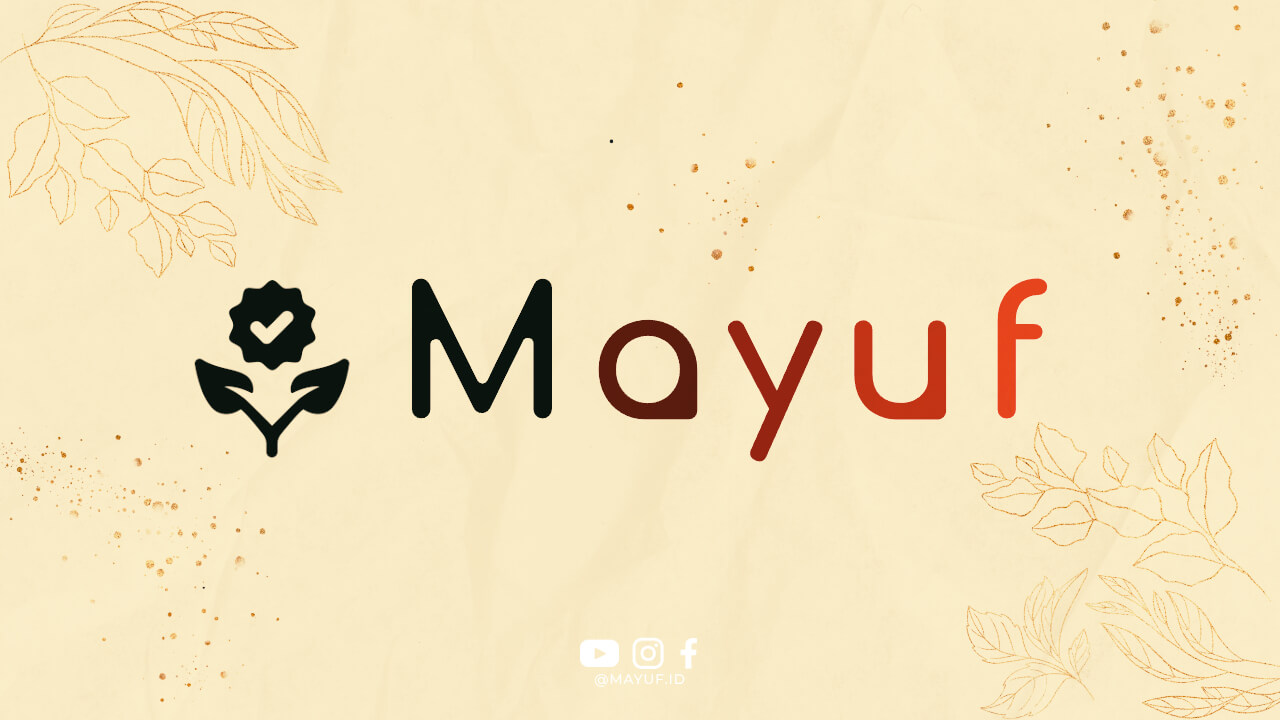Pengenalan Excel
Excel adalah salah satu program spreadsheet yang sangat populer digunakan untuk mengelola data dan informasi. Salah satu fitur penting dalam Excel adalah kemampuannya untuk mengurutkan data sesuai dengan keinginan pengguna. Dalam artikel ini, kita akan membahas cara mengurutkan nama di Excel.
Langkah Pertama: Buka File Excel
Langkah pertama yang perlu dilakukan adalah membuka file Excel yang berisi data nama yang ingin diurutkan. Pastikan data tersebut telah dimasukkan ke dalam kolom yang sesuai.
Langkah Kedua: Pilih Kolom Nama
Selanjutnya, pilih kolom yang berisi nama-nama yang ingin diurutkan. Caranya cukup mudah, cukup klik pada huruf di bagian atas kolom tersebut.
Langkah Ketiga: Pilih Menu Sort
Setelah kolom nama telah dipilih, langkah selanjutnya adalah memilih menu “Sort” yang terdapat di bagian atas toolbar Excel. Klik pada menu tersebut untuk membuka opsi pengurutan.
Langkah Keempat: Tentukan Pengaturan Pengurutan
Setelah memilih menu “Sort”, akan muncul jendela pengaturan pengurutan. Pilih kolom yang ingin diurutkan, kemudian tentukan apakah ingin mengurutkan secara ascending (A-Z) atau descending (Z-A).
Langkah Kelima: Selesai
Setelah menentukan pengaturan pengurutan, klik “OK” untuk mengaplikasikan pengurutan pada data nama yang dipilih. Data akan secara otomatis diurutkan sesuai dengan keinginan Anda.
Penjelasan Lebih Lanjut
Pengurutan data pada Excel tidak hanya terbatas pada nama, namun juga dapat dilakukan pada berbagai jenis data lainnya seperti angka, tanggal, atau teks. Dengan mengikuti langkah-langkah di atas, Anda dapat dengan mudah mengurutkan data sesuai dengan keinginan Anda.
Keuntungan Mengurutkan Data
Mengurutkan data pada Excel memiliki banyak keuntungan, di antaranya adalah memudahkan dalam mencari informasi, membuat laporan, atau melakukan analisis data. Dengan data yang terurut, Anda dapat dengan cepat menemukan informasi yang Anda butuhkan.
Kesimpulan
Dalam mengelola data di Excel, pengurutan data merupakan salah satu langkah penting yang perlu dilakukan. Dengan mengikuti langkah-langkah di atas, Anda dapat dengan mudah mengurutkan data nama di Excel sesuai dengan keinginan Anda. Semoga artikel ini bermanfaat dan membantu Anda dalam mengoptimalkan penggunaan Excel. Terima kasih.